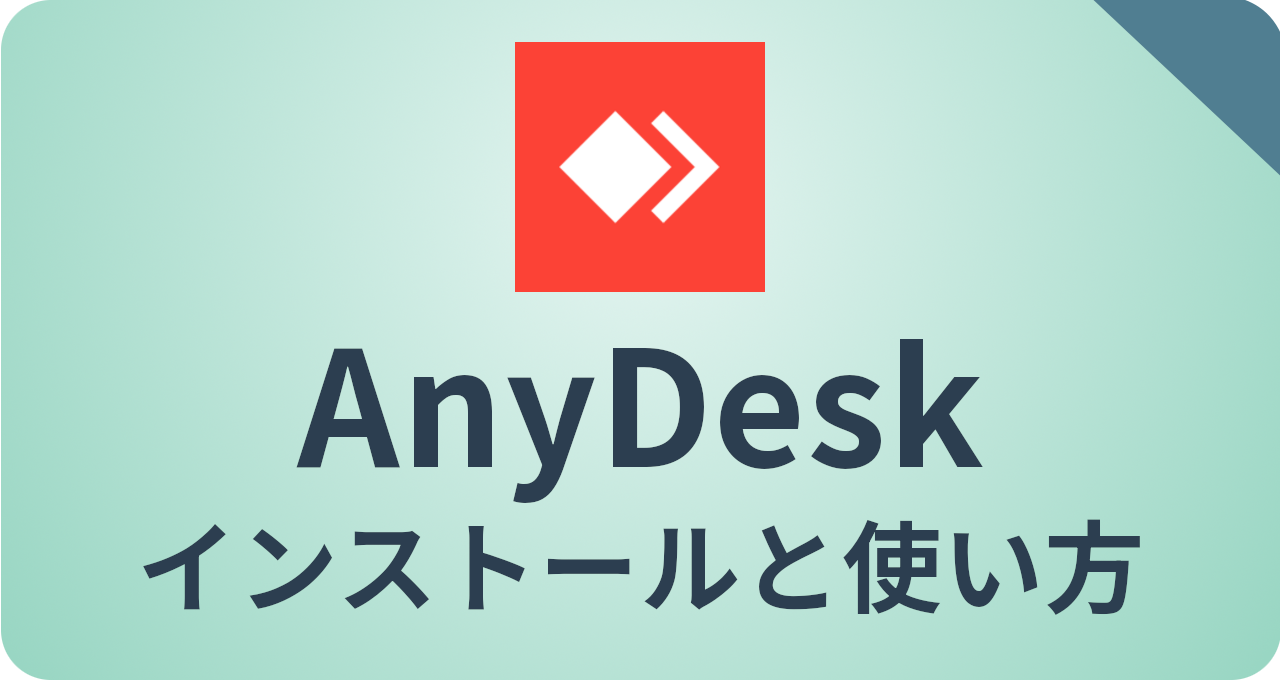※この記事は https://eizone.info/ より移行したものを再編集したものです。
AnyDeskは、個人利用であれば無償で使える軽量なリモートデスクトップアプリです。パソコンのリモート操作のほか、モバイルデバイス間でのリモート操作も可能です。
👉️ 本記事は、Android環境における AnyDeskの基本的な使い方を解説しています。Windows版をご覧になる場合は、上部のタブを切り替えてください。
AnyDeskの概要
AnyDeskの用途と活用シーンです。使用目的や導入を検討する際の参考にしてください。
機能と特長
無料ライセンスでは、クライアントが最新のバージョン(9.x)の場合、1回のセッションにつき約 5分の時間制限があり、経過後はダイアログが表示されてリモート接続が切断されます。
この仕様は従来の「商用利用判定」とは関係なく適用されます。ただし、再接続は可能で、接続回数に制限はありません。
アプリ情報・システム要件
下のタブから各情報をご確認ください。
アプリ情報
|
開発元 |
AnyDesk Software GmbH |
|
開発元の拠点 |
ドイツ |
|
公式サイト | |
|
アプリのバージョン |
8.0.4 |
|
提供形態 |
商用ソフトウェア(無料版あり) |
|
ライセンス形態 |
プロプライエタリ(商用ライセンス) |
第三者と共有されるデータ
AnyDeskの Android版では以下のデータが共有される可能性があります。
AnyDeskのプライバシーポリシーには「当社はサービスの提供や改善、法的義務の履行、または技術的支援のために第三者サービスプロバイダを利用することがある」と明記されています。
Git
Git
システム要件
|
OS |
Android 5.0以上 |
|
CPU |
– |
|
メモリ |
– |
Wake on LAN(WOL)の設定
パソコンに無人アクセスを行うには、パソコンおよびルーターで WOL(Wake on LAN)を有効にし、リモート側から起動信号を送信する WOLアプリが必要です。詳しい設定手順については、以下のページを参照してください。
インストールと設定
スライドを進めるには、画面右端の矢印をクリックしてください。
インストールの手順
- Google Playストア からインストール
- インストールが完了したら AnyDeskを開き、プライバシーポリシーに問題なければ「OK 」をタップ
- 画面の案内に従ってガイドを進める
- [セットアップ未完了]のダイアログが表示されたら「OK」をタップ
- [セットアップ]の画面が表示されるので、必要な権限を付与
権限の付与
セットアップ画面で表示項目をタップすると、該当の設定画面が開くので、AnyDeskを選択して権限を付与します。
意図せずセットアップ画面を閉じた場合は、ホーム画面左上のハンバーガーボタンから[セットアップ]を選択してください。
⚠️すべての権限を付与しない場合、AnyDeskの起動時などに[セットアップ未完了]のダイアログが表示されるため、[次から表示しない」をチェックして閉じてください。
自動切断
AnyDeskは無操作状態が一定時間(初期設定では 10分)継続すると、自動的にセッションを切断します。
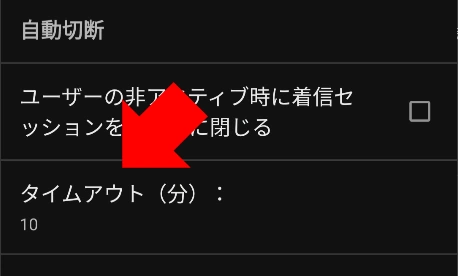
セッション切断までの時間延長は、ホスト側の設定が適用されます。
時間の設定は、ホーム画面左上のハンバーガーボタンから[設定]の[セキュリティ]を開き、[自動切断]の[タイムアウト]で編集します。
⚠️無料アカウントで最新バージョンを利用している場合は、タイムアウトの設定時間に関係なく、約 5分でセッションが切断されます。
プラグインのインストール
[プラグイン AD1]は、Androidデバイスをホスト(リモートされる側)として使用する際に必要なプラグインです。
このプラグインは、ホスト側の Androidデバイスにインストールすることで、タップやスワイプなどの操作が可能になります。
⚠️Androidデバイスをクライアント専用(ホストがパソコンのみ)で利用する場合はインストール不要です。
Android OSは、セキュリティ対策として Android 10以降(13で厳格化)、画面共有やキャストを行う際にユーザー操作による明示的な許可(手動操作)が必須になりました。
この仕様変更により、アプリ側から自動的に画面キャプチャやキャストを開始できなくなったため、AnyDeskのプラグインをインストールしても[無人アクセス]は行えません。
また、Android 12以前のバージョンはすでに更新サポートが終了している可能性が高く、セキュリティリスクがあるため、AnyDeskのプラグインはインストールしないでください。
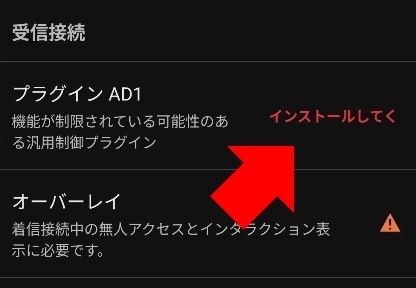
[セットアップ]からプラグインの[インストールしてください」をタップします。
⚠️使用しているモデルによって、必要となるプラグインは異なります。
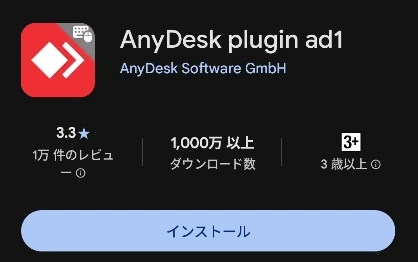
アプリストアからインストールします。
リモートコントロールの許可
インストールしたプラグインにデバイスのフルコントロールを許可します。
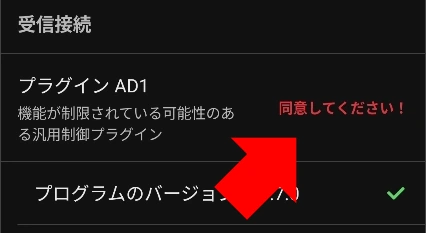
[セットアップ]を開き、プラグインの[同意してください!]をタップします。
[プラグインの使用許可]に関するダイアログが表示されるので[同意する]をタップします。
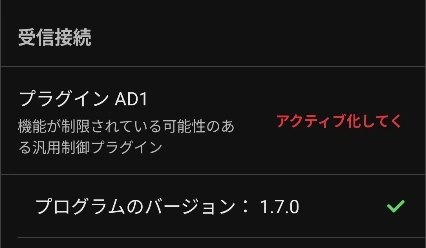
[セットアップ]画面に戻るので、[アクティブ化してください]をタップします。
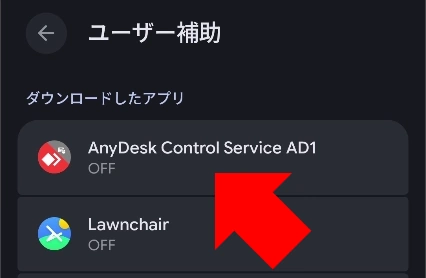
[ユーザー補助]の画面が開くので、AnyDeskのプラグインをタップします。
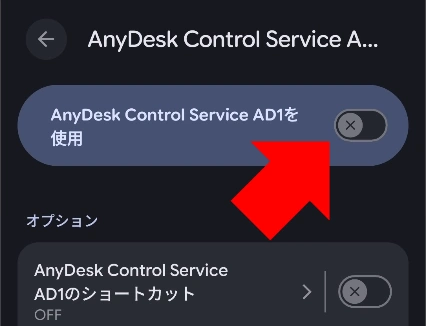
プラグインを有効にして、フルコントロールを許可します。
バッテリー最適化の解除
バックグラウンドで接続要求の受信待ちを行うため、プラグインのバッテリー最適化を解除します。
⚠️ Androidデバイスをホストにする場合は、AnyDesk本体のバッテリー最適化も解除してください。
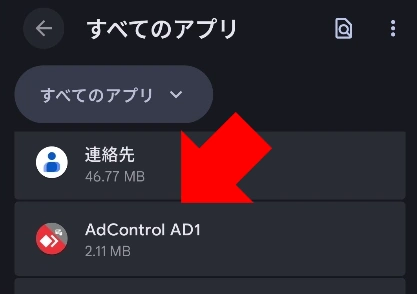
Androidの[設定]から[アプリ]を開き、[すべてのアプリ]から AnyDeskのプラグインをタップします。
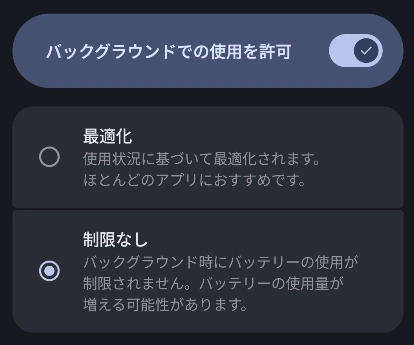
[アプリのバッテリー使用量]を開き、[バックグラウンドでの使用を許可]をタップして[制限なし]にします。
リモート要求の通知
リモート接続の要求があった場合、初期設定では AnyDeskがフォアグラウンドで起動していないと、接続は自動的に拒否されます。接続要求時にプッシュ通知を表示させるには、設定を変更する必要があります。
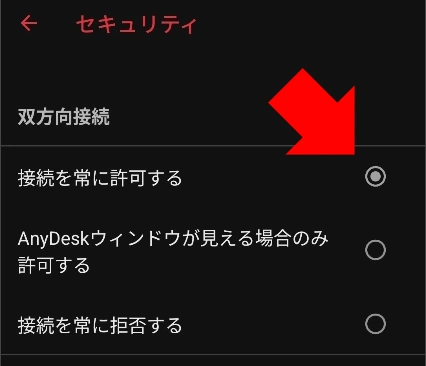
設定を変更する場合は、ホーム左上のハンバーガーボタンから[設定]を選択し、[セキュリティ]を開きます。
[双方向接続]の項目で、[AnyDeskウィンドウが見える場合のみ許可する]から[接続を常に許可する]に切り替えます。
⚠️[接続を常に許可する]に変更しても、セッションが自動的に確立するわけではありません。
不正アクセス防止対策
不正アクセスを防止する機能として、AnyDeskアドレスを登録して、アクセス可能なデバイスを制限できます。
ただし、無人アクセスが利用できない現在(Android 13以降)の環境では、この機能の有効性は限定的です。
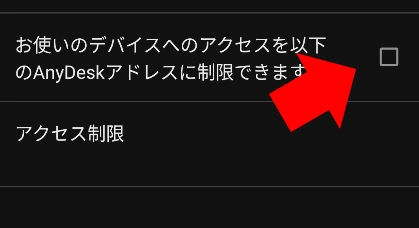
アクセスできるデバイスを制限する場合は、ホーム左上のハンバーガーボタンから[設定]を選択し、[アクセス]を開きます。
[アクセス制限]の項目にある[お使いのデバイスへのアクセスを以下の AnyDeskアドレスに制限できます]にチェックを入れ、[アクセス制限]の箇所にアクセスを許可するデバイスの AnyDeskアドレスを入力します。
使い方
AnyDeskは、AnyDeskアドレスを使用してデバイスのリモート操作を可能にします。
⚠️リモート操作を許可すると、デバイスの操作のほかプログラムのインストールなども可能になるため、信頼できる相手以外に許可を与えないで下さい。
クライアントでの利用
クライアント(リモート操作する側)として使用する場合は、接続先デバイスが起動し、AnyDeskが実行中であることが前提条件です。
接続先がパソコンの場合、AnyDeskをインストールしていれば Windows起動時に自動実行され、バックグラウンドで動作します。インストールしていない場合は、手動で AnyDeskを起動しておく必要があります。
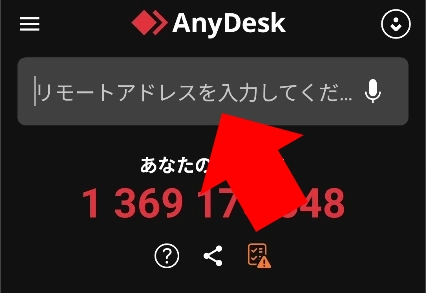
ホーム画面上部のアドレスバーに、接続先の AnyDeskアドレスを入力します。
接続先がパソコンで、無人アクセスを有効している場合は、パスワードを入力すると接続が確立します。無人アクセスが無効の場合は、手動で接続の承認が必要です。
⚠️接続先のデバイスで、アクセス可能なデバイスを制限している場合は、接続が拒否されます。
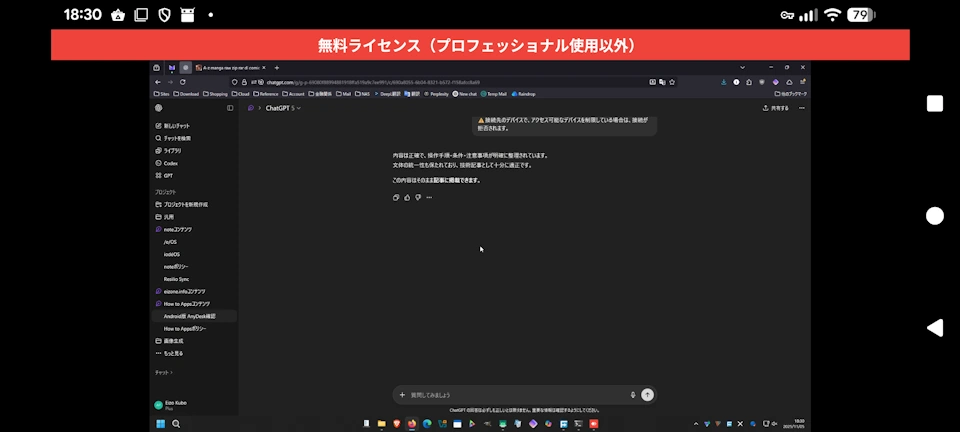
接続が確立すると接続先の画面が表示されます。
ホストでの利用
ホスト(リモート操作を受ける側)として使用する場合は、接続時にアクセス権限の付与が必要です。
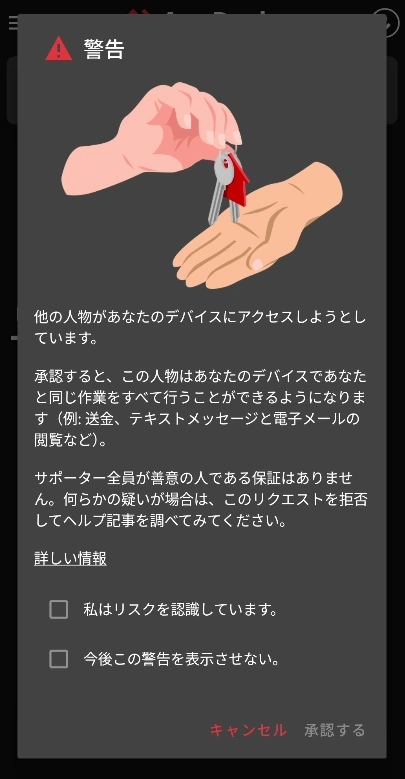
初回接続時は、リモート接続に関する警告が表示されます。内容を確認し、[私はリスクを認識しています。]をチェックして[承認する]をタップします。
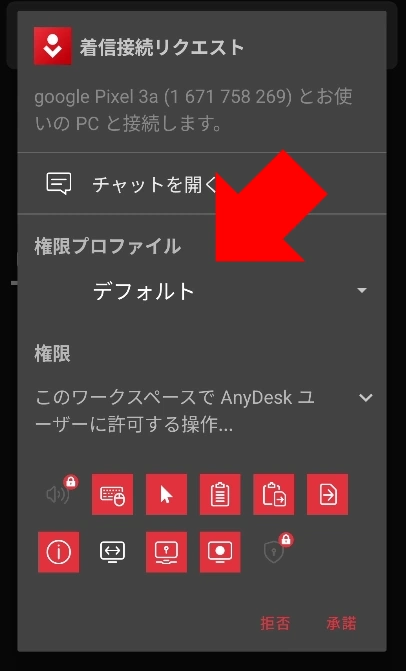
権限プロファイルで、クライアントに付与する権限を選択します。
[デフォルト][フルコントロール][無人アクセス]を選択すると、クライアント側で画面の操作が可能になります。
一方、[画面共有]を選択した場合は、操作はできず画面の閲覧のみになります。
⚠️初回に[詐欺の可能性が検出されました。」と表示されるのは、ユーザーに対する警告です。
信用できない相手に対しては、絶対に権限を付与しないでください。
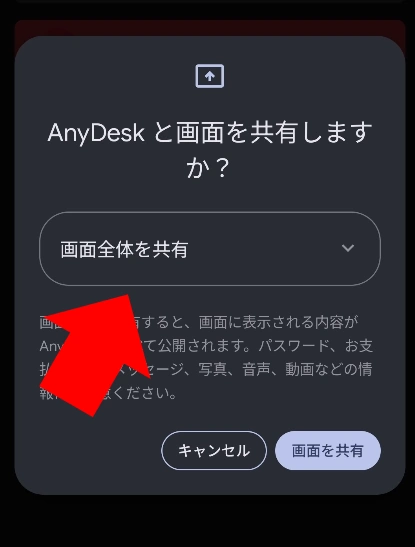
画面共有の設定画面になります。
[1個のアプリ共有]と[画面全体を共有]があるので、リモート操作を行う場合は[画面全体を共有]を選択し、「画面を共有」をタップします。
接続が確立するとリモート操作が可能になります。
[設定]の[権限]から[権限プロファイル]を開き、[無人アクセス]で[無人アクセスを許可する]を有効にしてパスワードを設定すると、[着信接続リクエスト]をスキップできます。
ただし、Androidの仕様により、[画面共有]の設定画面はスキップできないため、実質的に無人アクセスは機能しません。
リモート操作
クライアントとして使用する場合は、接続先がパソコンの場合もタップとスワイプで操作できます。
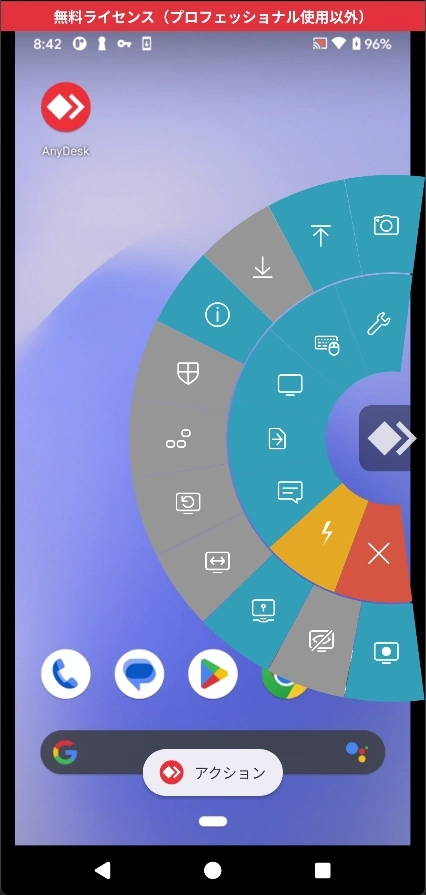
セッションの切断や入力モード変更、クライアント・ホスト間でのファイル転送などは、右側に表示される AnyDeskアイコンから操作します。
⚠️現バージョンでは、ホストがスリープにならないよう調整されていますが、リモート中にホストが画面ロック状態になるとクライアントからは解除できないため、リモートアクセス時はスリープまでの時間設定の変更を推奨します。
不具合の対処法
Android版では、環境によって以下のような不具合が報告されています。
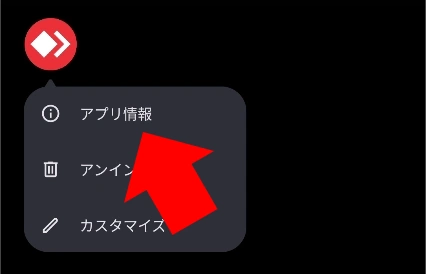
不具合が発生した場合は、ホーム画面にある AnyDeskのアイコンをロングタップして[アプリ情報]を開き、[強制終了]を実行してください。
AnyDeskを再起動します。
⚠️履歴からのアプリ終了では不具合は解消しません。
AI(ChatGPT)による評価
AnyDesk(Android版)は、軽量で動作が安定しており、Android端末からWindowsやmacOS、Linuxなど多様なOSをリモート操作できる点が高く評価されています。通信の暗号化(TLS 1.2/AESなど)も備え、セキュリティ面への配慮も確認されています。通信環境が不安定でも比較的滑らかに動作するとの報告も多く、外出先からのリモート操作やサポート用途に適しています。
一方、無料版ではセッション時間や機能に制限があり、長時間利用や商用利用には不向きです。特定の端末やバージョンでは接続不安定や表示不具合が見られることもあり、複雑な操作環境では注意が必要です。
総じて、AnyDesk Android版は個人利用や短時間のリモート操作には実用性が高いアプリですが、無料版の制限や安定性のばらつきを理解し、信頼できる相手との安全な運用を前提に活用することが望ましいです。
他ツールとの比較
下記は各アプリの「無料版」での比較になります。
|
項目 |
AnyDesk |
TeamViewer |
RustDesk |
|---|---|---|---|
|
機能性 |
◯ |
△ |
◎ |
|
操作性 |
◎ |
◯ |
◯ |
|
安定性 |
◯ |
△ |
◯ |
|
安全性 |
◯ |
◎ |
◯ |
◎:非常に良い ◯:おおむね良い △:やや劣る ✕:対応していない
✏️ RustDeskは公式サーバの利用を前提としています。
備考
近年、リモートデスクトップアプリを利用した詐欺や不正アクセスが多数報告されています。
詐欺の手口としては、「テクニカルサポートの偽装」「知人や取引先を装った SNS/チャットでの依頼」「偽の求人・契約・投資の誘い」などです。ただし、Androidの場合は、リモート接続時に本人の承認が必要なため、ユーザーが能動的に許可しない限り、操作はできません。
リモートアクセスの許可は、自宅の合鍵を渡すのと同じです。リモート操作を許可する場合は、リスクを把握したうえで、必ず信頼できる相手に対してのみ行ってください。
更新履歴
お問い合わせ
📬 ご質問・ご連絡は、メールか SNS(X または Bluesky)にて受け付けています。
原則として XではDMでのご連絡をお願いいたします。投稿への公開コメントでも対応可能ですが、内容により返信を控えさせていただく場合があります。
※ Blueskyには非公開メッセージ機能がないため、メンションによる公開投稿でのご連絡をお願いいたします。
- hello.apps[at]how-to-apps[dot]com
- @eizone_info
-
@how-to-apps.bsky.social
※投稿内容に関するご質問には可能な範囲でお答えします。
ただし、当サイトはアプリの開発元ではなく、技術サポートや不具合の対応は行っておりません。
また、すべてのご質問への返信を保証するものではありませんので、あらかじめご了承ください。